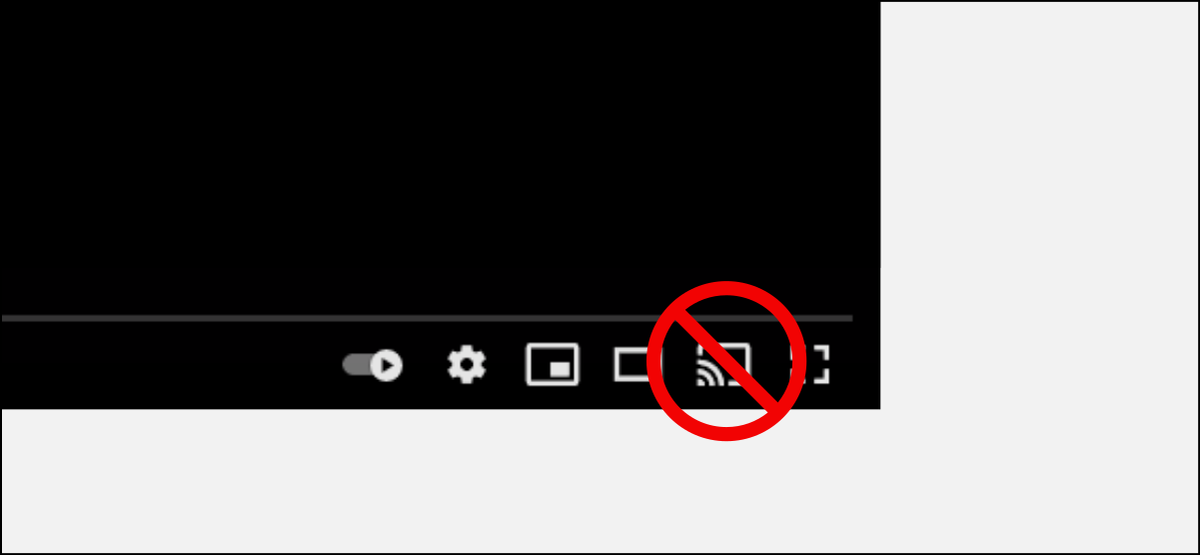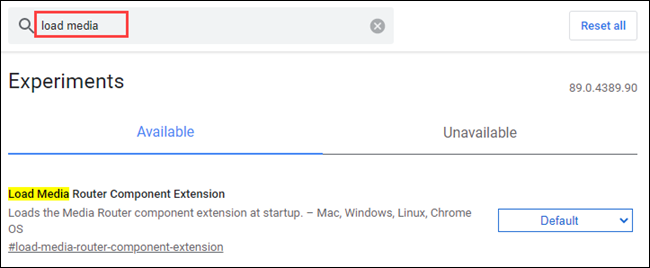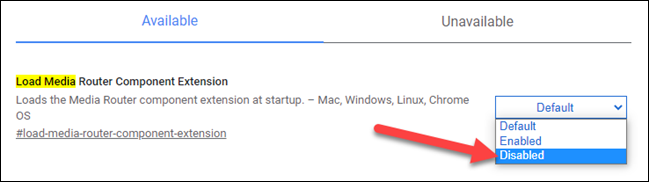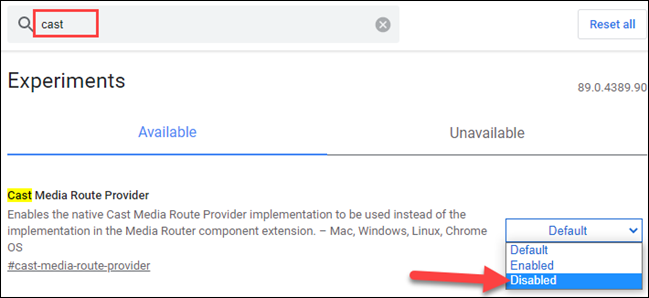Google Chrome માં Chromecast ને કેવી રીતે અક્ષમ કરવું અને દૂર કરવું
Chromecast-સક્ષમ ઉપકરણ પર વિડિઓ કાસ્ટ કરવું ઉપયોગી હોઈ શકે છે, પરંતુ દરેક જણ આ સુવિધા ઇચ્છતા નથી. હકીકતમાં, તે એક મોટો ઉપદ્રવ બની શકે છે અને સમસ્યાઓનું કારણ બની શકે છે. અમે તમને બતાવીશું કે Google Chrome વેબ બ્રાઉઝરમાંથી Chromecast બટન કેવી રીતે દૂર કરવું.
જો તમારી પાસે હોય તો Google Chrome માં વિડિઓઝ પર Google Cast આયકન દેખાશે Chromecast-સક્ષમ ઉપકરણ કમ્પ્યુટર બ્રાઉઝર જેવા જ નેટવર્ક પર. જો આ ઉપકરણ તમારું નથી, તો તમે ક્યારેય આકસ્મિક રીતે તેને મોકલવા માંગતા નથી. સદનસીબે, બટન અક્ષમ કરી શકાય છે.
અમે બે ક્રોમ ફ્લેગનો ઉપયોગ કરીશું દુર કરવું બ્રાઉઝરમાંથી Chromecast બટન. ટૅગ્સે અમારી કસોટી પાસ કરી છે, પરંતુ તે દરેક માટે કામ કરે તેવું લાગતું નથી.
ચેતવણી: ક્રોમ ફ્લેગ પાછળની સુવિધાઓ એક કારણસર છે. તે અસ્થિર હોઈ શકે છે, તે તમારા બ્રાઉઝરના પ્રદર્શનને નકારાત્મક રીતે અસર કરી શકે છે, અને તે સૂચના વિના અદૃશ્ય થઈ શકે છે. તમારા પોતાના જોખમે ટૅગ્સ સક્ષમ કરો.
પ્રથમ, ખોલો مગૂગલ ક્રોમ નવીનતમ સંસ્કરણ બ્રાઉઝ કરો તમારા Windows PC, Mac અથવા Linux પર. પછી ટાઈપ કરો chrome://flags એડ્રેસ બારમાં અને એન્ટર કી દબાવો.
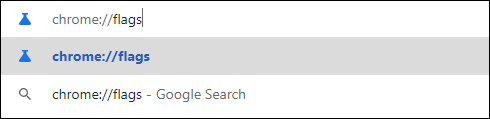
આગળ, "લોડ મીડિયા રાઉટર કમ્પોનન્ટ એક્સ્ટેંશન" નામનું ટૅગ શોધવા માટે શોધ બૉક્સનો ઉપયોગ કરો.
ટૅગ ડ્રોપડાઉન મેનૂ પસંદ કરો અને "અક્ષમ કરેલ" પસંદ કરો.
હવે, “કાસ્ટ મીડિયા રૂટ પ્રોવાઈડર” શીર્ષકવાળા ટૅગને શોધવા માટે ફરીથી શોધ બૉક્સનો ઉપયોગ કરો અને તેને તે જ રીતે અક્ષમ કરો.
ફ્લેગ સ્ટેટ બદલ્યા પછી, ક્રોમ તમને ફેરફારો લાગુ કરવા માટે તમારા બ્રાઉઝરને રીસ્ટાર્ટ કરવાનું કહેશે. સ્ક્રીનના તળિયે રીસ્ટાર્ટ બટનને ક્લિક કરો.
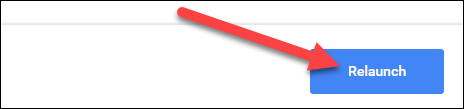
Chrome ને પુનઃપ્રારંભ કર્યા પછી, તમે વિડિઓઝ પર Chromecast ચિહ્ન દેખાશો નહીં, જો કે તે થોડા સમય માટે દેખાઈ શકે છે અને પછી અદૃશ્ય થઈ શકે છે. ફરીથી, આ પદ્ધતિ દરેક માટે કામ કરતી હોય તેવું લાગતું નથી, પરંતુ તે પ્રયાસ કરવા યોગ્ય છે.